如何克隆VMware Workstation虚拟机
1、在左侧栏选中我们要进行克隆的虚拟机,点击“虚拟机”菜单->“管理”->“克隆”
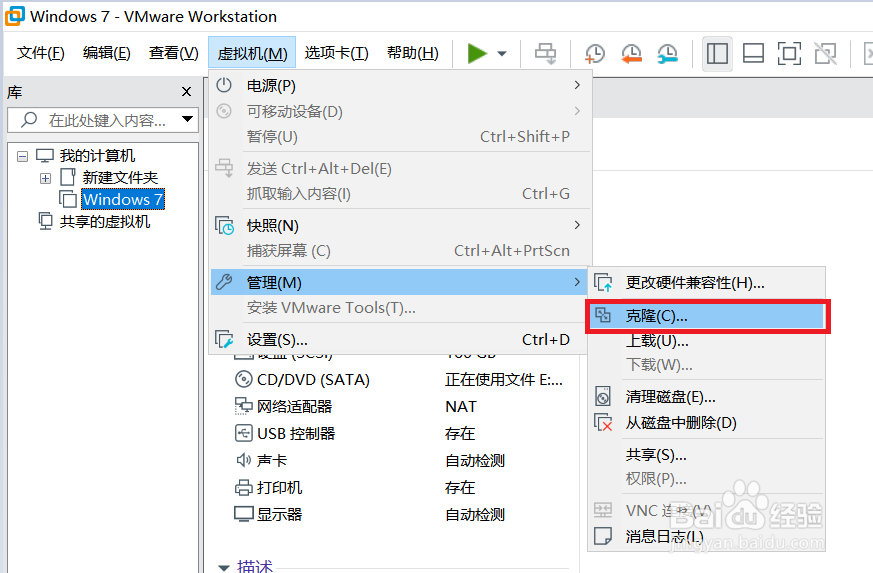
2、在“虚拟机克隆向导”窗口中,点击“下一步”
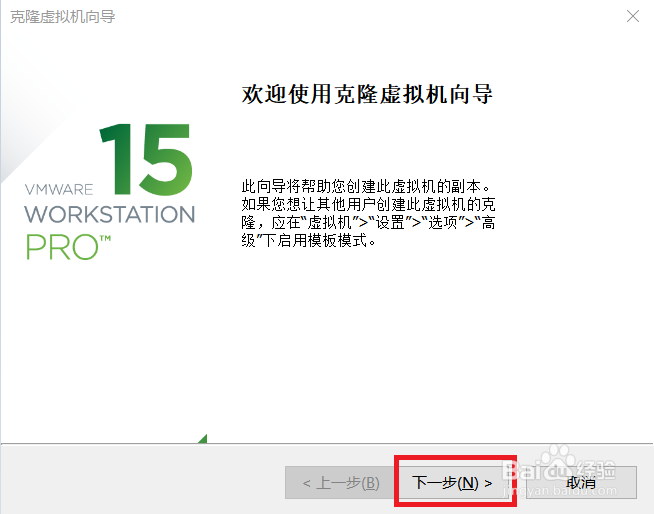
3、在“克隆源”窗口中,有两个选项。
<1>“克隆自虚拟机当前状态”,即将当前状态直接复制出一个新的虚拟机。在进行这一步骤时,虚拟机会自动将当前状态生成一个快照。
<2>“克隆现有快照”,即选择一个已有的快照将其复制出一个新的虚拟机。
大家会注意到,其实虚拟机的克隆都是从快照克隆的,之所以这里会有两个选项只不过是选择要不要从当前位置建一个快照来克隆。
在此,我在刚安装好Windows 7时,立刻做了一个快照作为模板。我选择它作为克隆源。点击“下一步”。
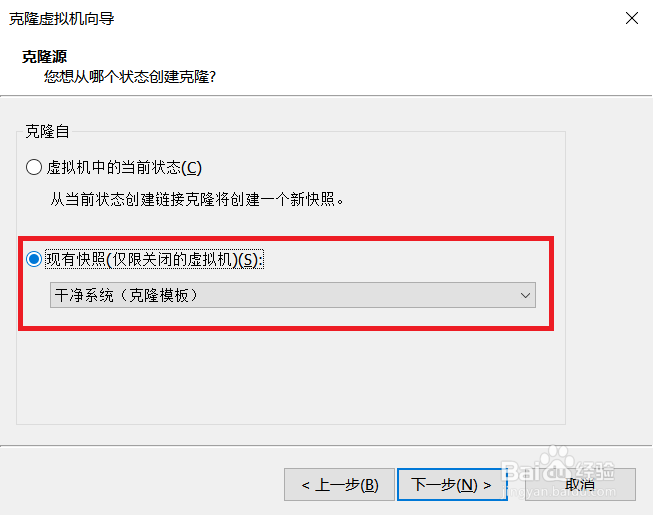
4、在“克隆类型”窗口中,有两个选项
<1>“创建链接克隆”。这个方法,是将克隆源的磁盘文件作为依赖,直接新建一个空白的磁盘文件用于记录新的操作,和新建快照有些类似,克隆出来的虚拟机与克隆源虚拟机具有依赖关系。它能够节省物理机的磁盘空间,但是,如如克隆原的磁盘文件发生了改变,克隆出来的虚拟机将无法运行。
<2>“创建完整克隆”。这个方法是将克隆源的磁盘文件直接复制一份,创建的克隆虚拟机是独立于克隆源的,能够单独运行。但这种方法要占用较多的物理机磁盘空间。
我们在这里选择“创建链接克隆”,点击“下一步”。
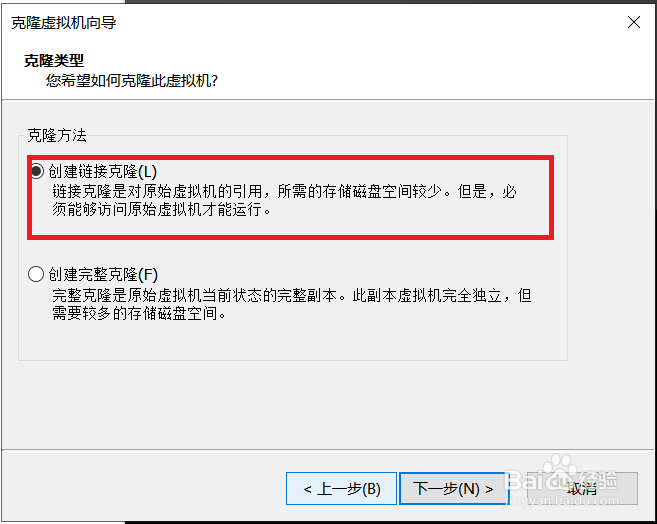
5、在“新虚拟机名称”窗口中,输入虚拟机的名称,指定虚拟机文件存放的位置,点击“完成”按钮后,即完成了虚拟机的克隆。
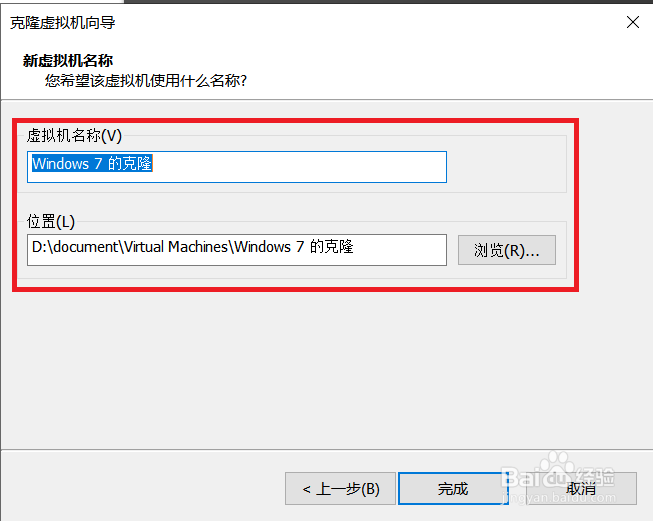
声明:本网站引用、摘录或转载内容仅供网站访问者交流或参考,不代表本站立场,如存在版权或非法内容,请联系站长删除,联系邮箱:site.kefu@qq.com。
阅读量:180
阅读量:144
阅读量:70
阅读量:172
阅读量:97